구글에서 운영 중인 모바일 게임 업데이트를 하다가 결재 라이브러리를 버전 4로 업그레이드하란 경고 문구를 보고 구현에 보지 못했던 코드리스 인앱 결제로 구현해 보고 얻게 된 정보로 튜토리얼을 작성해보겠습니다. 결재 라이브러리 v4 관련 구글에서 별도의 SDK가 제공하지만 유니티 IAP 패키지와 충돌 문제가 있어 해당 버전이 포함된 IAP 버전(4.4.1)으로 설치하여 진행했습니다. 이번 포스팅에서는 유니티 프로젝트 설정하는 방법을 다룹니다.
1. 프로젝트 설정
Window > General > Services > In-AppPurchasing
유니티 서비스에 대한 초기 설정을 하지 않았다면 초기 설정부터 진행해야 합니다. ( 프로젝트 ID 생성, 어린이를 대상으로 하는 앱인지 확인합니다.)


조직 선택 후 프로젝트 ID를 생성 > App이 13세 이하 어린이를 타깃 하는지 묻습니다.


유니티 서비스 초기 설정은 완료되었고 In-App Purchase OFF로 된 버튼을 눌러 활성화시킵니다.
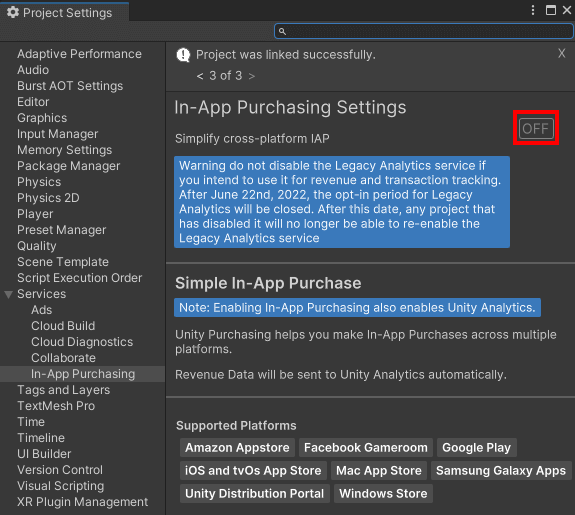
활성화 후 Purchasing Package를 최신 버전으로 Install 합니다.
하늘색 표기가 된 곳은 구글 플레이 콘솔 > 해당 앱 > 수익창출 설정의 라이선스 값을 입력합니다.
해당 키를 입력하여 유니티 프로젝트 대시보드(Web)에서 구글 인앱수익 관련 데이터를 수집합니다.

라이선스 값은 base64 인코딩 되어 아래와 같이 표시됩니다.

설치 후 패키지 매니저를 통해 샘플 코드를 얻을 수 있습니다.

샘플 코드는 유니티 IAP패키지, 구글 플레이, 애플 등 플랫폼별로 자세하게 정리되어 있습니다.
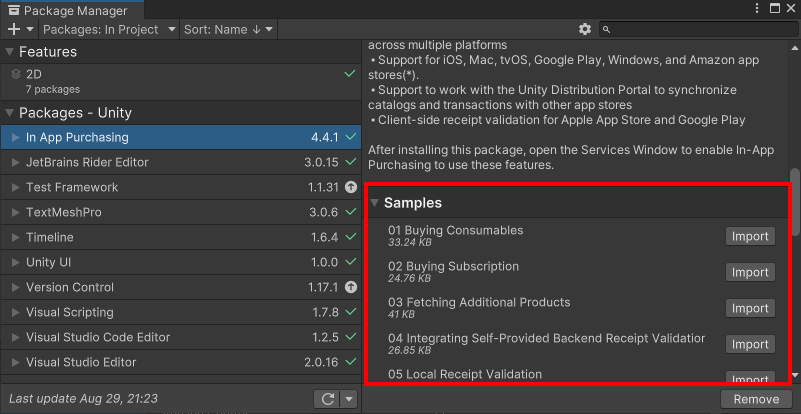
2. 결론
이상 프로젝트 설정은 끝났습니다. 이어서 Codeless 인앱 결재(IAP) Tutorial (2)에서는 간단한 UI를 구성하고 IAP버튼 및 IAP Catalog를 설정하여 결제 테스트까지 진행할 예정입니다.
'유니티 이야기' 카테고리의 다른 글
| [Unity] 2022 유니티 Ads Tutorial (1) | 2022.08.31 |
|---|---|
| [Unity] 2022 Codeless 인앱 결제(IAP) Tutorial (2) (0) | 2022.08.30 |
| [Unity] 대량의 엑셀데이터 유니티 인스턴스로 밀어넣기 (0) | 2022.08.28 |
| [Unity] json 직렬화 저장 및 읽어오기 + 암호화 (utf8) (1) | 2022.08.27 |
| [Unity] CultureInfo를 통해 언어 설정 하기 (0) | 2022.08.26 |




댓글